電子楽器の世界において、今年の一大ニュースであり、大ヒットとなったヤマハのreface。FM音源を復活させたreface DXや昔のエレピサウンドを蘇らせたreface CP、バーチャルアナログシンセであるreface CSに70年代サウンドを彷彿させるビンテージコンボオルガンのreface YCと見た目ににもカワイくカッコいいrefaceの4機種はいずれも大ヒットで、なかなか入手が難しい状況のようです。
そのreface、ミニキーながら、鍵盤がよくできているだけに、単体で弾いているだけでも楽しく、すぐ何時間も経ってしまうから困るのですが、そこに留まらず、まだまだ進化しているんです。12月3日からはSoundmondo(サウンド・モンド)というサービスがβ公開され、これを通じて世界中のユーザーと音色のやりとりが可能になったんです。つまり世界中の人たちが作った音色をごく簡単にタダで入手できるし、自分の作った音色がアメリカ、ヨーロッパ、アジアの各地域の人たちに使われるようになるんです。音色版SNSという感じなんですが、これがなかなかよくできているので、紹介してみたいと思います。

Soundmondoを利用してブラウザでrefaceの音色管理を実現
みなさんは、シンセの音色管理ってどうしてますか?ソフトウェアシンセなら、PC上で音色保存することができますが、ハードウェアシンセとなると、昔から結構扱いにくかった、というのが実情ですよね。完全なアナログシンセは、そもそも無理としても、デジタルシンセなら、本体にメモリーするという手はあるけれど、そのデータを誰かに渡すとか、外部に保存するとなると、たちまち難しく、面倒になります。
もちろん、昔から音色管理ソフトとか、ライブラリアンなどと呼ばれるツールはありましたが、MIDIのシステムエクスクルーシブメッセージ(その機材、メーカー固有のMIDIデータ形式のことです)を使うこともあって、なかなか扱いづらい面があったのも事実です。

iPhoneやiPadでrefaceの音色を簡単に管理できるreface capture
ところがrefaceの場合、iPhoneやiPadを利用して音色管理できる、とっても便利なreface captureというアプリが当初より無料公開されていました。refaceユーザーでもまだ知らない人が多いみたいですが、これはビックリするほど便利でいいですよ。
refaceのUSB端子をUSB-Lightningカメラアダプタ経由でiPhone/iPadと接続して使うのですが、reface側は何の操作もいらないんです。アプリ側のcapture機能でボタンを押せば、現在の音色をそのまま取り込めるし、Voice機能で表示される音色名を選べば、reface側の音色が瞬時に変わるのです。
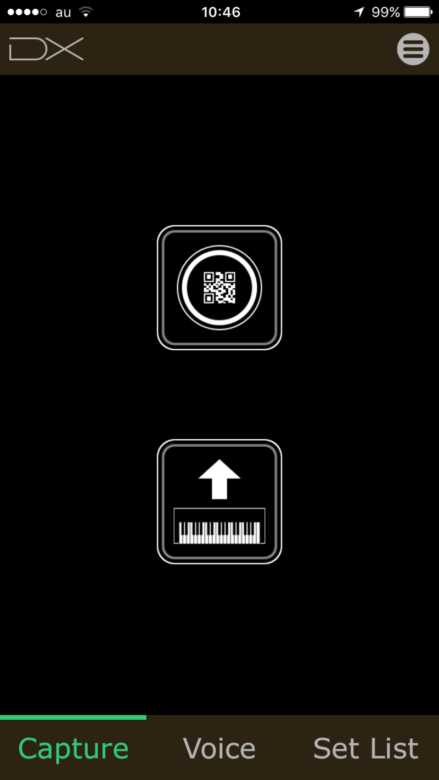
Caputure機能においてボタンを押すだけで音色を保存できる
セットリストという機能もあるので、これを使えばライブで使いたい音色の順で送るといったことも可能になってますよ。いずれにせよ、こんな便利な機能、refaceユーザーならこれは使わないと絶対損ですね。
でも、中には「iPhoneやiPadを持ってなくて……」という人も少なくないでしょう。そんな中、ヤマハではWindowsでもMacでも使えるSoundmondoなる音色管理サービスをβ公開という形でスタートしたのです。
※画面サイズによって、うまく表示できないケースもありますがAndroidでも利用できます(Android利用時はOTGケーブルも必要となります)。
基本的には先ほどのreface captureと同様の機能なのですが、ちょっと驚くのはアプリケーションのインストール作業すらいらないという点。ブラウザであるGoogle Chromeを使ってSoundmondoのサイトにアクセスしてログインすれば、もうそれだけで使えてしまうのです。
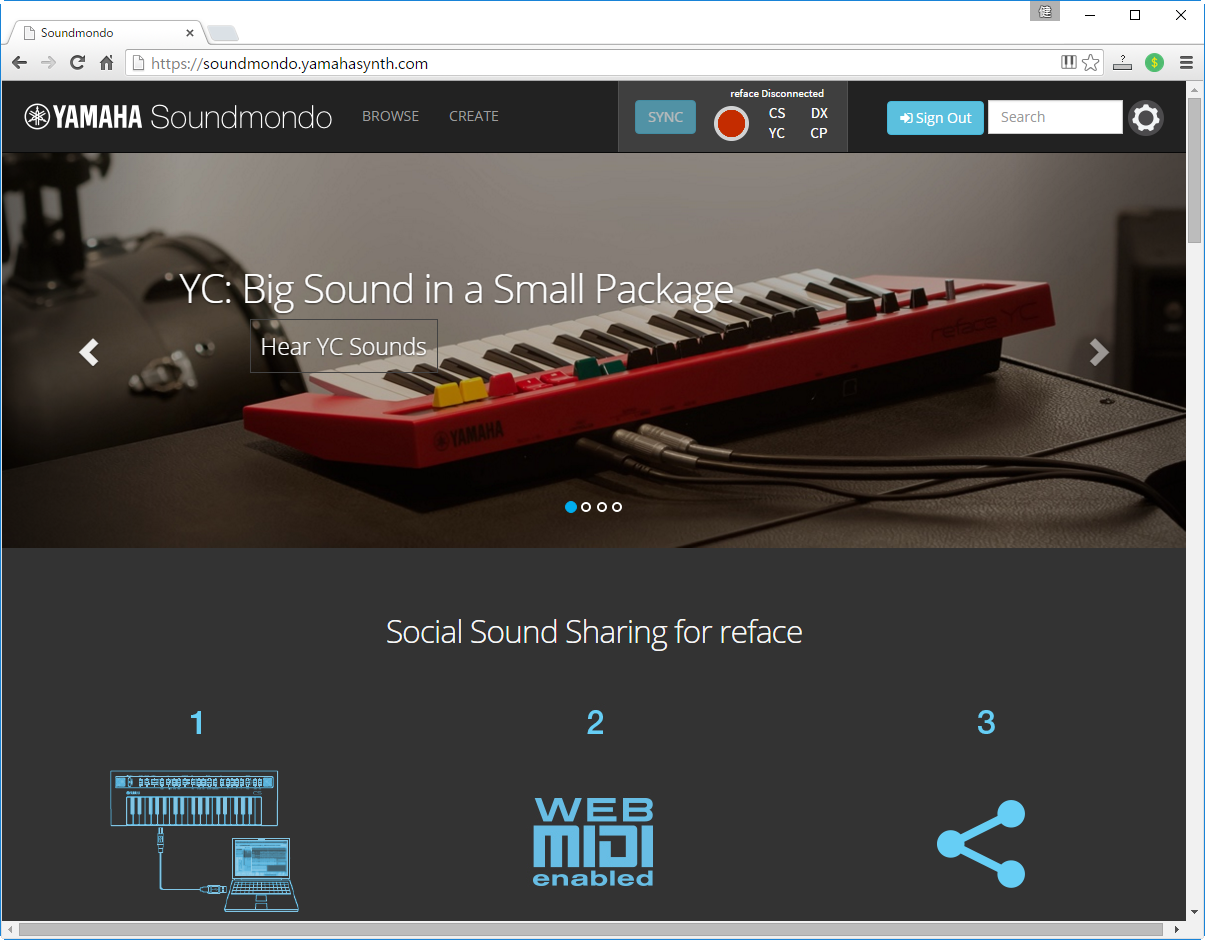
基本的にはGoogle ChromeでSoundmondoのサイト、http://www.soundmondo.comにアクセスするだけ
もうお気づきの方もいらっしゃると思いますが、これはDTMステーションでも何度か扱ってきたWeb MIDIという技術を使ったブラウザ上で動作するアプリとなっており、簡単にrefaceとやりとりできるようになっているんです。接続はUSBでPCとUSBケーブルで接続するだけ。
英語サイトとはなっていて、日本語メニューなどはありませんが、とくに難しく感じる部分は何もないと思います。ただし、このサービスはログインが必要になるので、あらかじめメールアドレスなどを登録してアカウントを作成する必要があります。これもメールアドレスとパスワードを設定するだけなので、とくに戸惑う部分もないと思いますよ。
実際に試してみるとわかる通り、USBで接続すると、その瞬間に接続状態のインジケータが赤から緑に変わるとともに、接続したのがDXなのかCSなのかCP、YCなのかが表示されます。
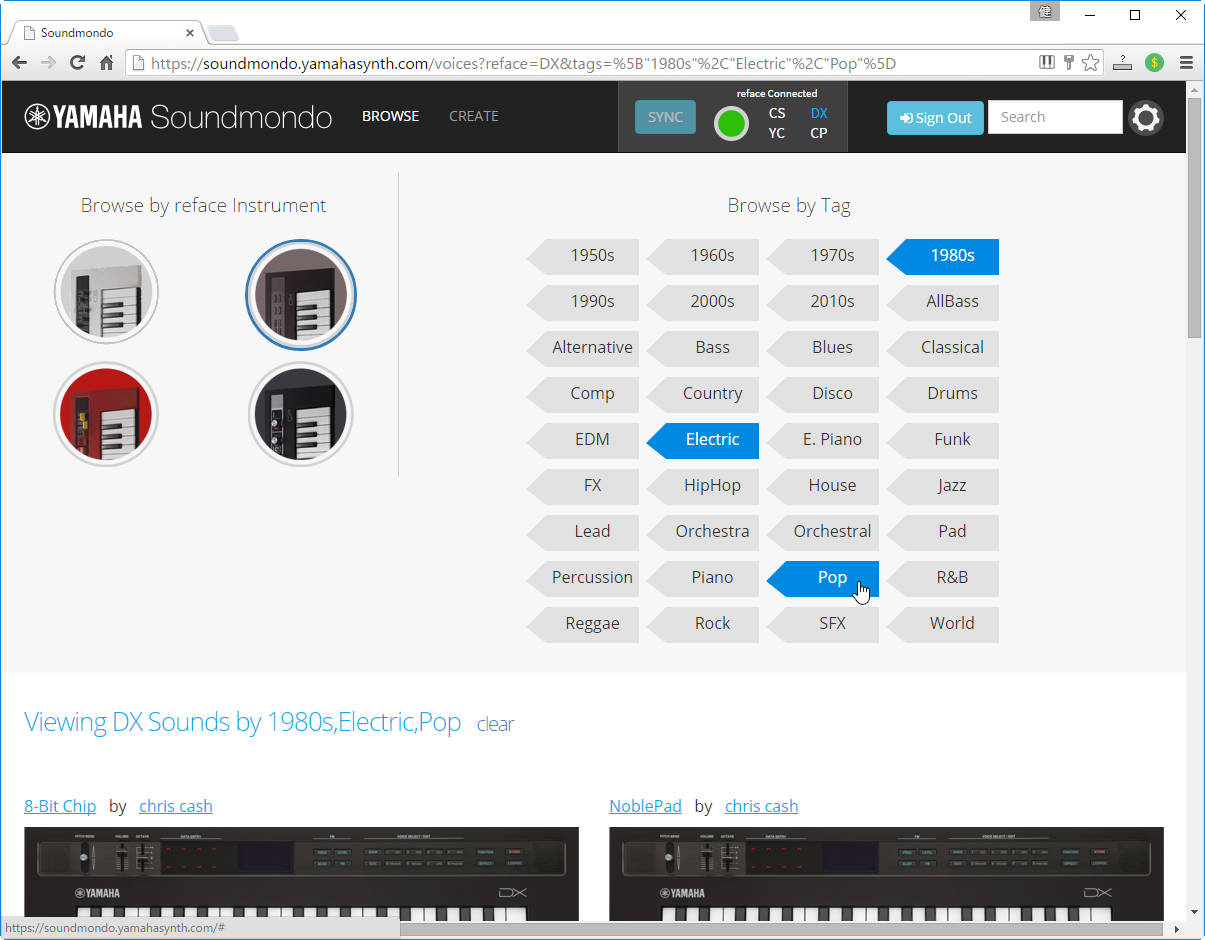
BROWSEを押すとタグがいろいろ表示されるので、これを選んでみると音色が絞り込まれる
そしてBROWSEというボタンを押すと画面には70’、80’、Funk、Pop、Rock……といったタグが表示されるので、それをクリックして絞り込んでいくと、画面の下にはそれにマッチした音色がズラリと表示されるのです。
さらにその音色を選択すると画面に大きく表示されます。ここでSYNCボタンを押せば、瞬時に自分のrefaceに音色を読み込ませることができ、すぐにその音色で演奏ができるようになるんですね。
SYNCボタンを押して転送すると、画面表示がちょっと変わり、転送した結果変わったパラメータがどこであるのかが表示されるようになっているのです。DXの場合は全部デジタルパラメータなので、画面のデザインそのものが大きく変わりますが、これはこれで分かりやすいですよね。
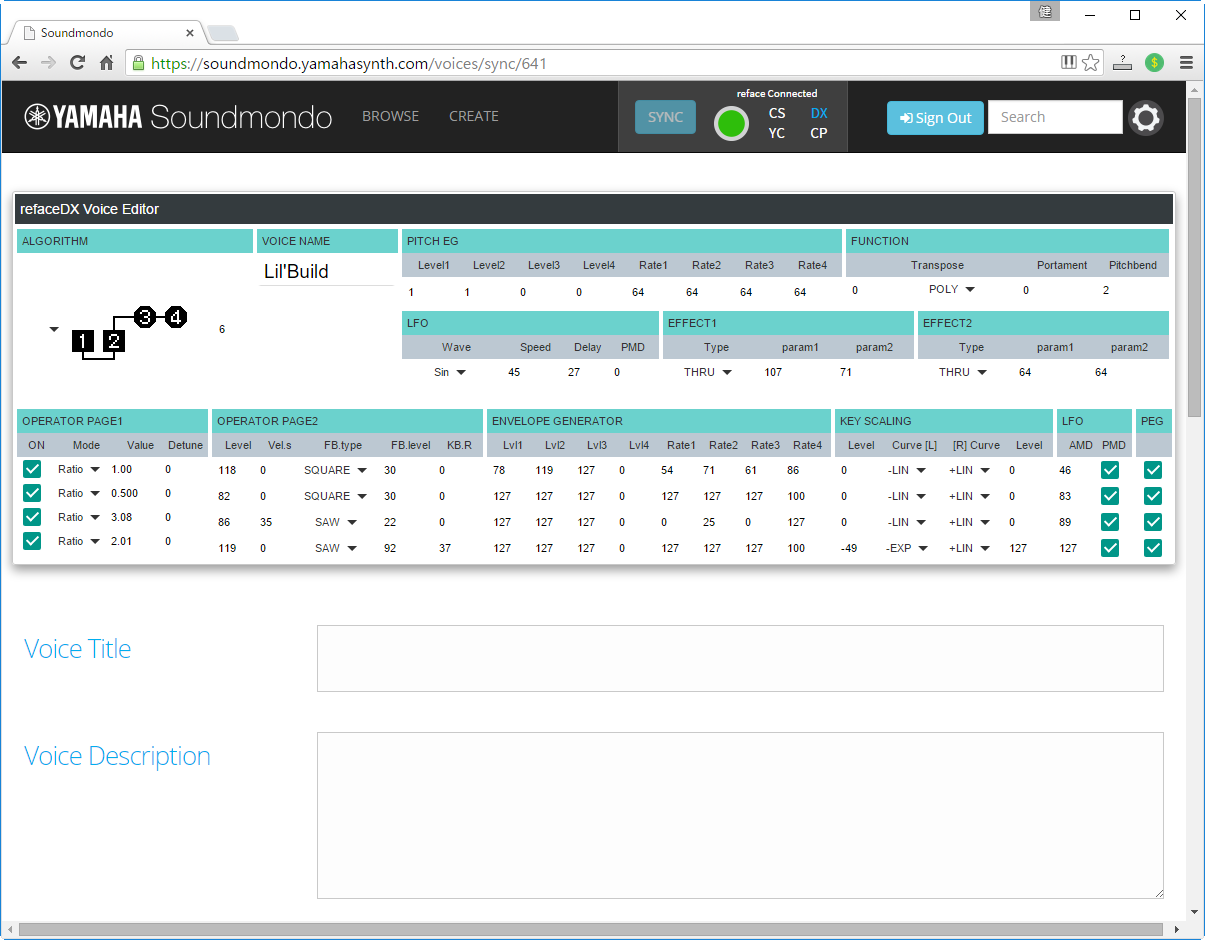
パラメータが細かく表示されるとともに、その音色がrefaceへと転送される
また音色によっては、それで演奏して音のサンプルがYouTubeやSoundCloudなどで現れるので、これで事前に音の雰囲気を確認することもできます。当たり前ではあるのですが、YouTubeから鳴る音色そのものが手元でも鳴ると、とっても不思議な感じで楽しいですよ。なお、Soundmondoはrefaceをつながない状態でも使うことはできるので、とりあえず「refaceってどんな音がでるの?」、「世界中の人がどんな音を作っている?」というのを確認する上でも、利用することは可能ですよ。
BROWSE機能では、世界中の人が作った音色をタダで入手できてしまうわけですが、CREATE機能を使うこと、自分の作った音色を保存したり、世界中へ公開するといったことも可能になります。
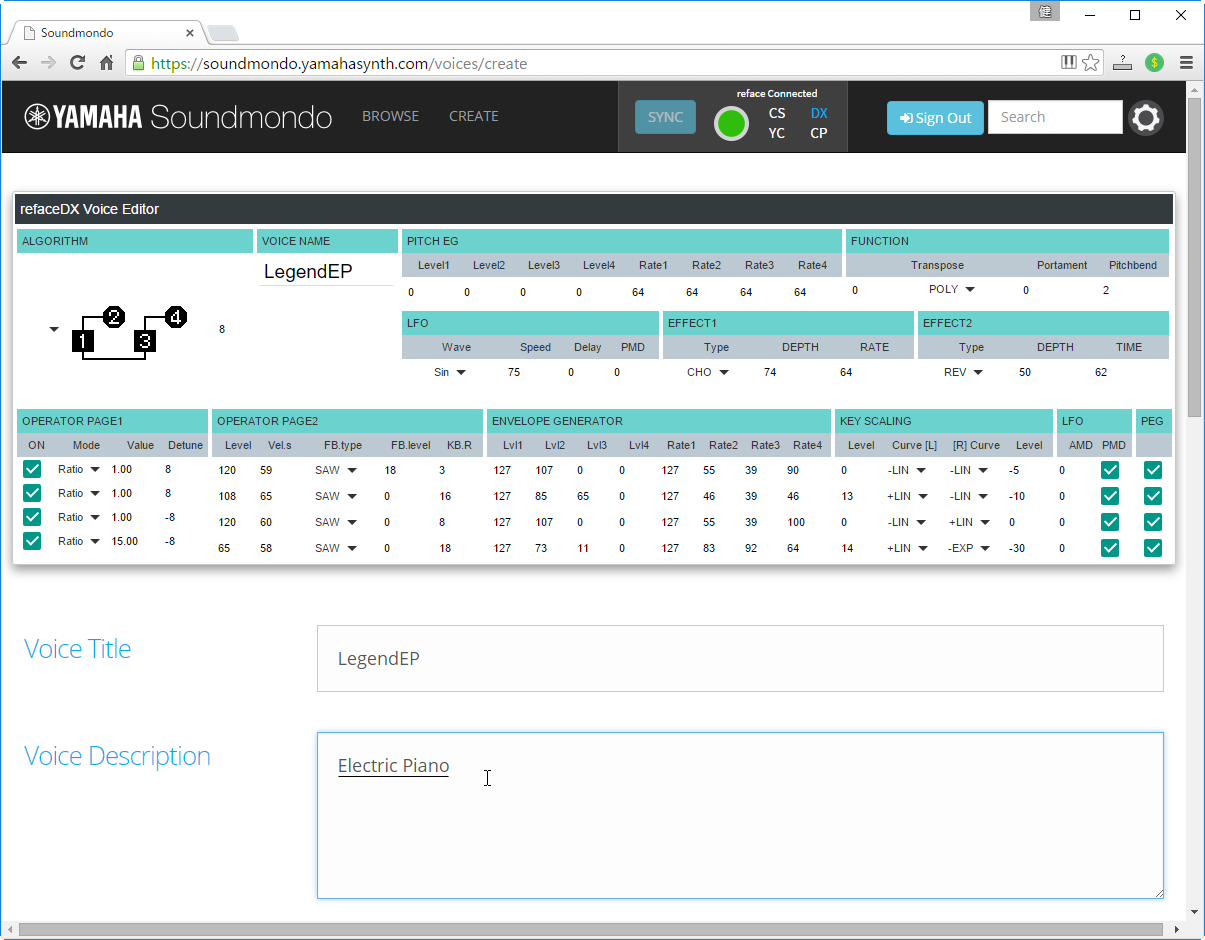
CREATEボタンを押すとrefaceの現在の音色設定がPCへ転送される。あとはタイトルや説明を書き、タグを設定すればOK
まあ、こちらも使い方は単純にCREATEボタンを押すだけで現在のrefaceのパラメータがPCへ転送されるので、難しいことも何もありません。ただし、利用法としては大きく2通りが考えられます。一つは単に個人的な音色データ保存用として使う方法であり、とくに人に公開することを目的にしないというもの。この場合はPrivateとして設定しておけば、自分だけのデータとしてクラウド上に保存されます。
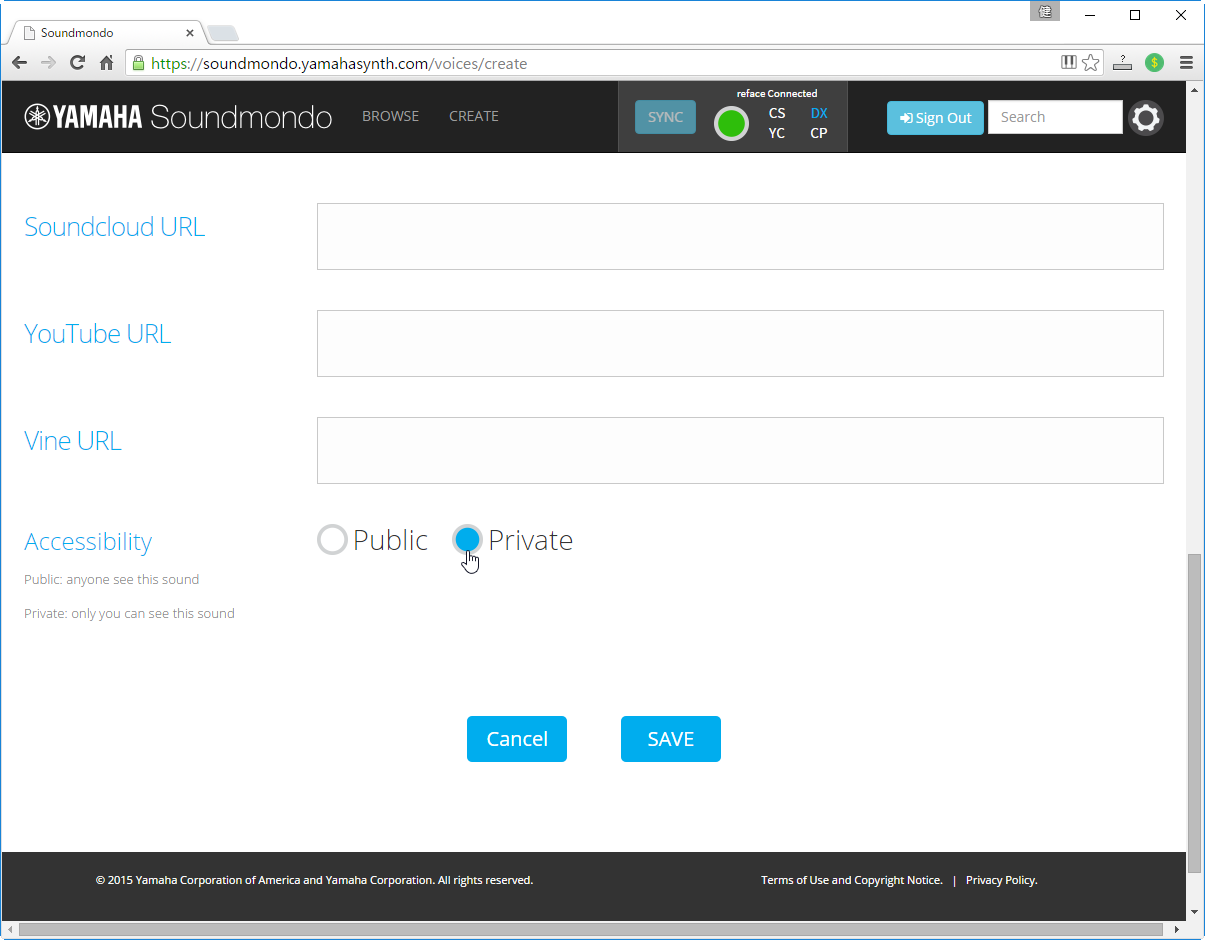
世界中の人に届くようPublicにするか、自分だけの音色として置いておくPrivateにするかを設定する
一方で、Publicを選び公開する設定にしておくと、設定したタグとともに、そのデータが世界中のrefaceユーザーへと届き、いろいろな人が利用する可能性が出てくるのです。できれば、その音色で演奏した音もYouTubeやSound Cloudを使ってアップしておくと、よりいいと思いますよ。
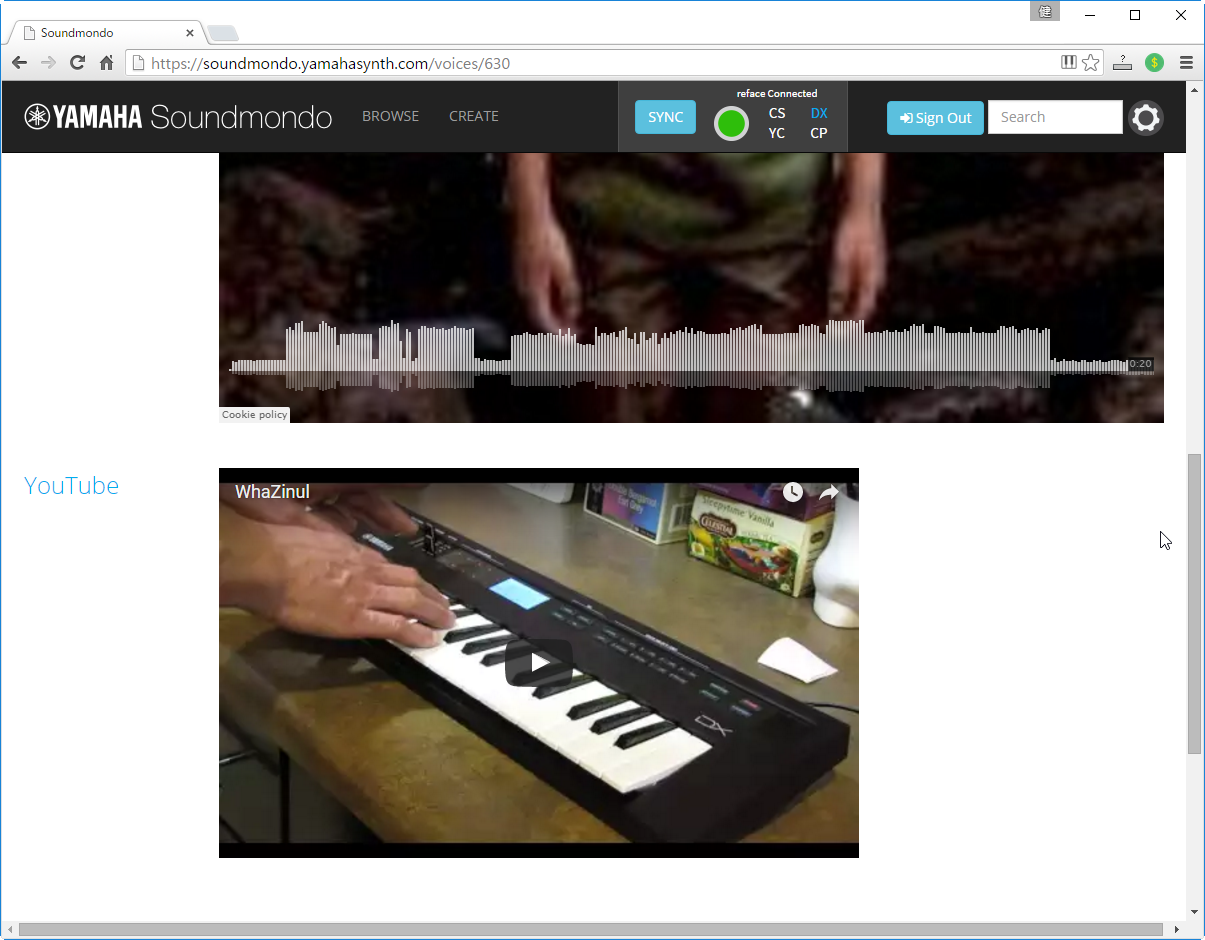
Sound CloudやYouTubeで音色を直接聴けるようにしておくと便利
音色名のタイトル付けは必要ですが、音色でのコミュニケーションだから、言葉の問題も存在せず、まさに世界共通言語みたいなもの。自分の作った音色が海外で使われて音楽作品になったら……なんて想像するだけでも楽しいですよね。
このようにrefaceの音色管理は、iPhoneやiPadで行うreface captureと、WindowsやMac上のChromeで行うSoundmondoの大きく2種類があり、ユーザーの志向によって、どちらを選択してもOKだし、両方を使い分けでもよさそうです。近いうちにreface captureにもSoundmondoとの連携機能が搭載され、ここから直接Soundmondoへ音色をUPしたり、ネットから音色データを取り込むことができるようになるとのこと。そうなると、ますます強力なツールとして使えるようになりそうですね。
【関連情報】
reface製品情報
Soundmondoサイト
【価格チェック】
◎Amazon ⇒ reface DX
◎サウンドハウス ⇒ reface DX
◎Amazon ⇒ reface CP
◎サウンドハウス ⇒ reface CP
◎Amazon ⇒ reface CS
◎サウンドハウス ⇒ reface CS
◎Amazon ⇒ reface YC
◎サウンドハウス ⇒ reface YC



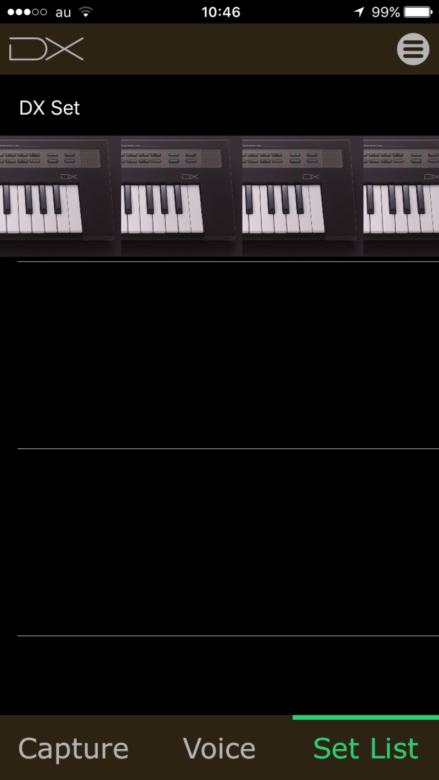
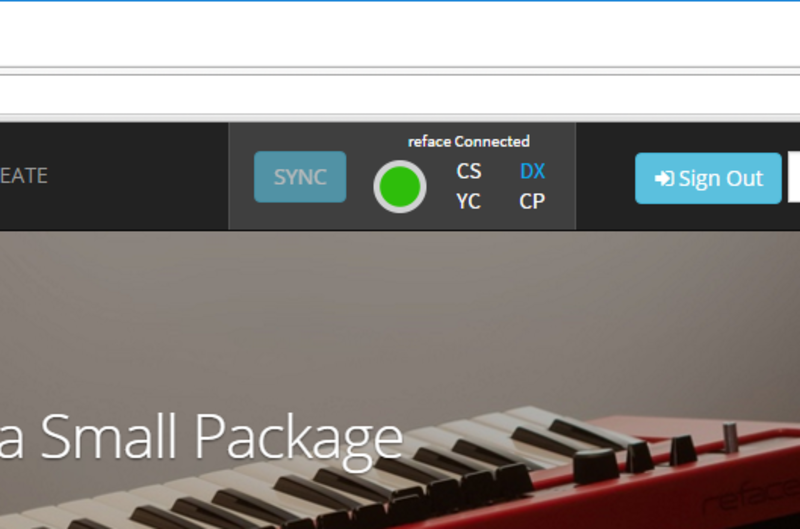
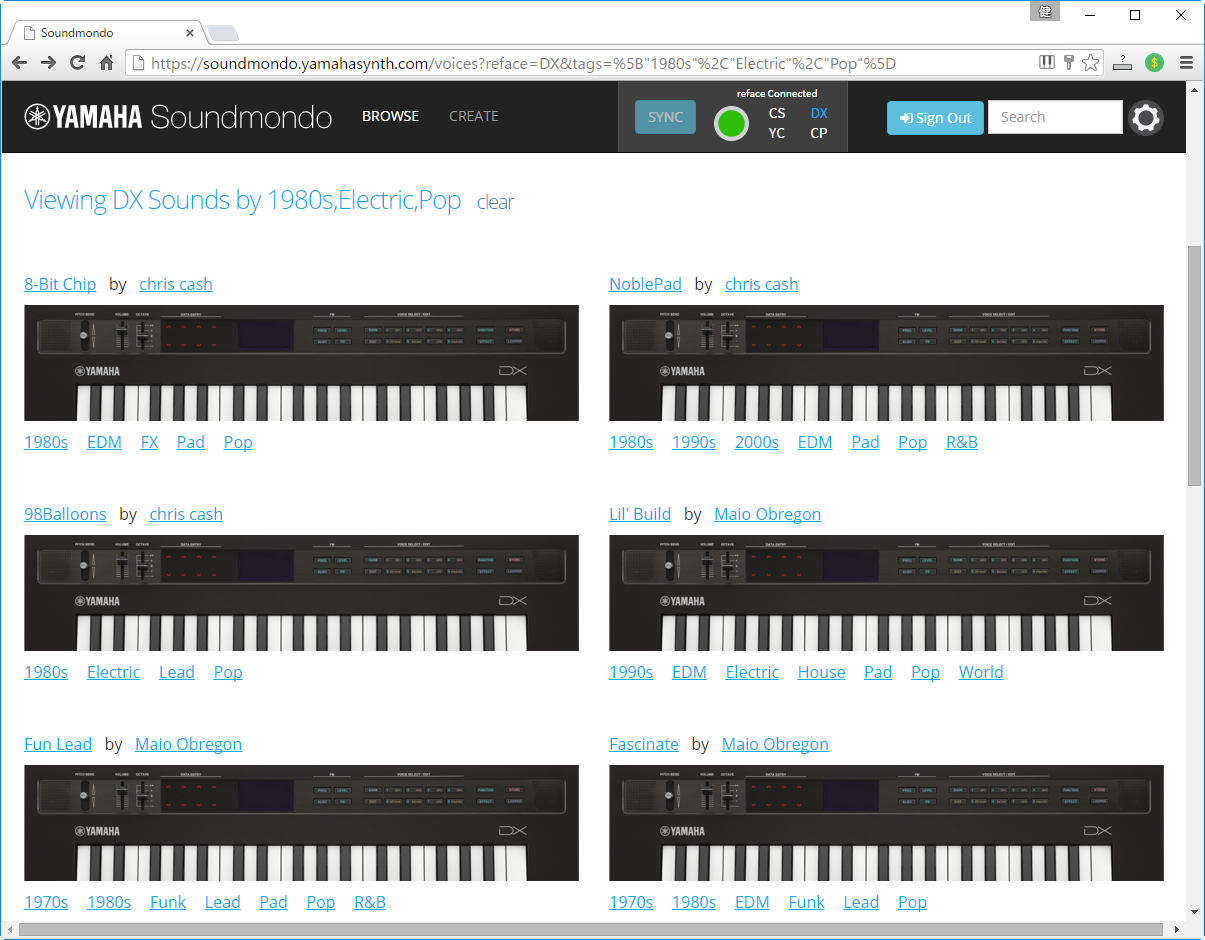
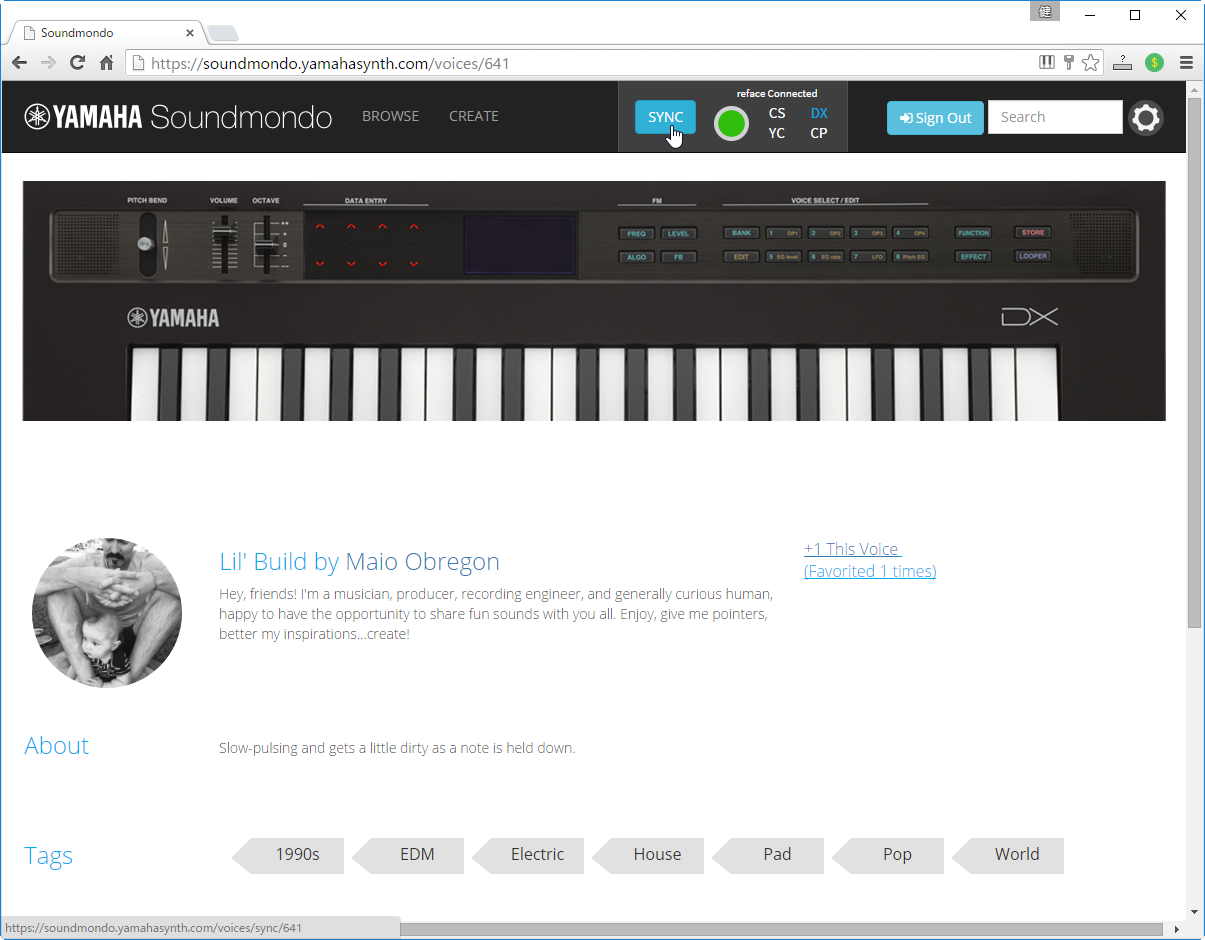
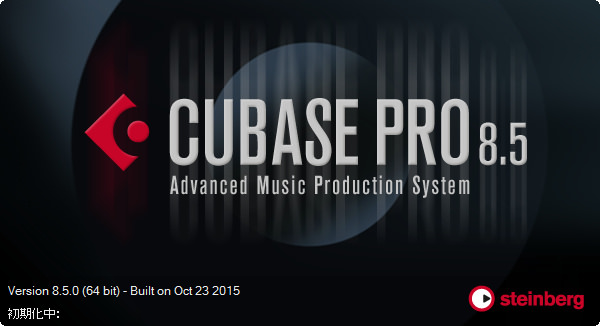
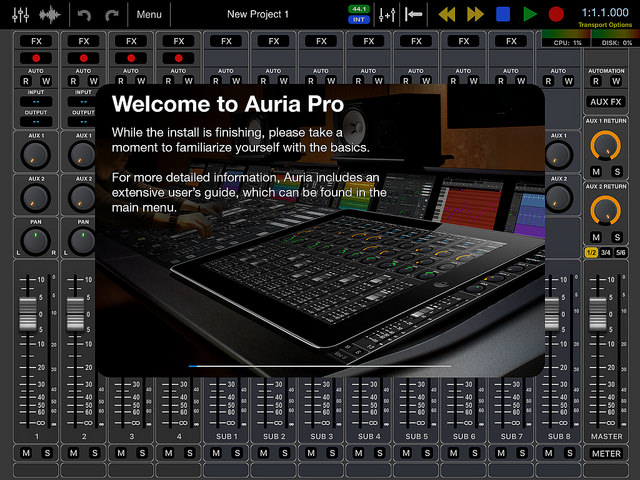
コメント
世界には音色作りの天才がいっぱいいるので、僕はその方々に音色作りはまかせて、プリセットとして利用させていただいてます、ありがとうございます m(__)m。
DXで既存の4opFMシンセのコンバート移植とかできればいいんですけどね
パソコン系いろいろとDX100のクラブ系ベースとか
いつもブログを読ませてもらってます
^^
次は最近出たisoアプリの
KORGids-10をレビューして欲しいです♪